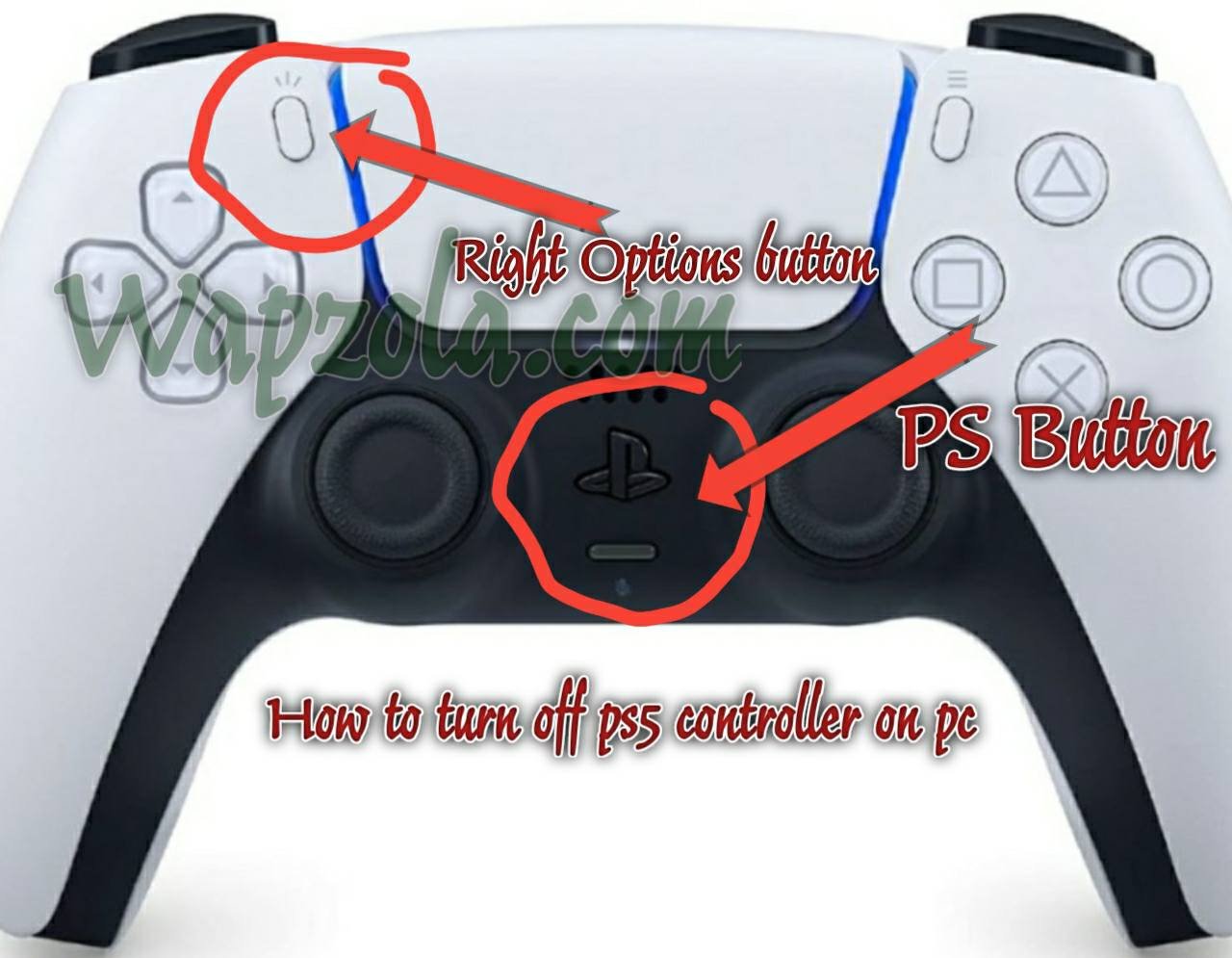Table of Contents
Si está usando su controlador ps5 en la PC y está buscando una manera de apagar su controlador PlayStation 5 sin desconectarlo del bluetooth y volver a conectarlo cada vez que termine de usarlo, y detener la luz azul parpadeante, entonces esta guía es para usted.
echa un vistazo a más:
Los 2 mejores MÉTODOS sobre cómo agregar y actualizar servidores eMule
8 formas de eliminar la contraseña de protección de privacidad en teléfonos Android
Cómo eliminar fácilmente la contraseña del iPhone con el software Joyoshare iPasscode Unlocker
Cómo apagar su controlador PS5 en su computadora con Windows.
En otro caso, para apagar su controlador ps5 después de que haya terminado de usarlo en su computadora, mantenga presionado el botón PS + el botón Opciones derechas. durante 10 segundos.

Cómo apagar el controlador ps5 en la PC
Eso significa que tienes que presionar el botón de playstation y el botón de opción derecho simultáneamente durante 10 segundos para que esto funcione. Esta es la mejor manera y método si no desea mantener su gamepad ENCENDIDO cuando no está en uso y ahorrar energía de su controlador y prolongar la duración de la batería. También puede apagar el bluetooth y volver a encenderlo. Esto desconectará el controlador y lo apagará.
Cómo hacer que su consola apague su controlador PS5.
Es posible que desee que su consola PlayStation 5 apague su controlador automáticamente cuando no lo haya usado durante algún tiempo. Para hacerlo, siga los siguientes pasos:
1. En su consola, abra Configuración y luego seleccione Configuración de ahorro de energía.
2. En Configuración de ahorro de energía, seleccione Establecer tiempo hasta que los controladores se apaguen.
3. Seleccione la hora deseada en la que desea que la consola PS apague automáticamente su controlador cuando nadie lo esté usando.
Cómo volver a encender su controlador PS5:
Si desea volver a encender su PS5, presione el botón PS ubicado entre los sticks analógicos.